笔记本连接苹果一体机:轻松实现跨设备协同办公
2023-05-06 16:27:46
•
来源:用户投稿
导读 笔记本链接苹果一体机:轻松实现跨设备协同办公一、背景介绍现在,越来越多的人需要在不同的设备上进行办公,比如在笔记本电脑上写文档,然后在手机上查看和修改。为了实现跨设备
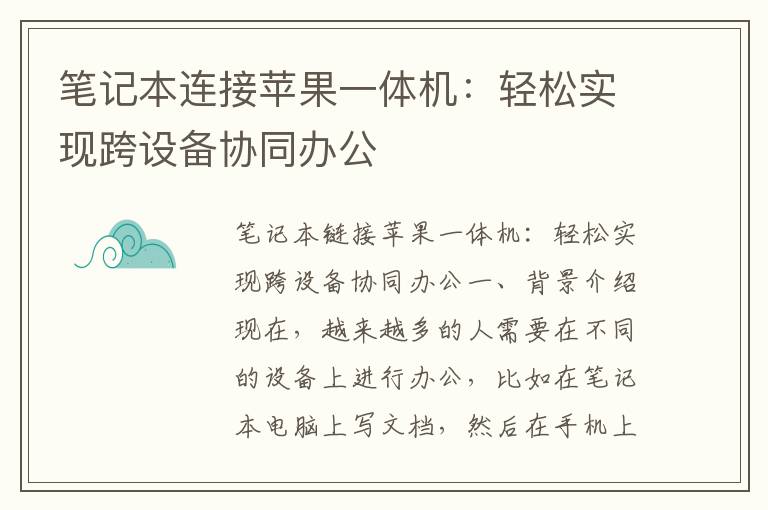
笔记本链接苹果一体机:轻松实现跨设备协同办公
一、背景介绍
现在,越来越多的人需要在不同的设备上进行办公,比如在笔记本电脑上写文档,然后在手机上查看和修改。为了实现跨设备协同办公,我们需要找到一种方便快捷的方法来连接不同的设备。本文将介绍如何通过连接笔记本和苹果一体机来实现跨设备协同办公。
二、连接步骤
1. 确认笔记本和苹果一体机都已连接到同一Wi-Fi网络。
2. 打开苹果一体机的屏幕共享功能。在苹果一体机的“系统偏好设置”中,点击“共享”,然后勾选“屏幕共享”。
3. 在笔记本电脑上打开“屏幕共享”应用程序。在Mac电脑上,这个应用程序可以在“应用程序”文件夹中找到。
4. 在“屏幕共享”应用程序中,输入苹果一体机的IP地址或主机名。苹果一体机的IP地址可以在“系统偏好设置”中的“网络”选项卡中找到,而主机名可以在“共享”选项卡中找到。
5. 点击“连接”,然后输入苹果一体机的用户名和密码。如果你没有设置用户名和密码,可以直接点击“连接”。
6. 连接成功后,你将看到苹果一体机的屏幕显示在笔记本电脑上。现在,你可以在笔记本电脑上进行操作,就像在苹果一体机上一样。
三、实现跨设备协同办公
通过连接笔记本和苹果一体机,你可以轻松地在不同的设备上进行协同办公。比如,你可以在笔记本电脑上写文档,然后在苹果一体机上查看和修改。你也可以在苹果一体机上制作演示文稿,然后在笔记本电脑上演示。这种跨设备协同办公的方式非常方便,可以提高工作效率,节省时间。
四、总结
通过连接笔记本和苹果一体机,我们可以轻松地实现跨设备协同办公。只需要几个简单的步骤,就可以将两台设备连接起来,实现屏幕共享。这种方式非常方便,可以提高工作效率,节省时间。如果你需要在不同的设备上进行协同办公,不妨试试这种方式。
免责声明:本文由用户上传,如有侵权请联系删除!
下一篇:macbook连接网络后无法上网
